SoftOne BI (Beta)
Catatan
Artikel konektor berikut disediakan oleh SoftOne, pemilik konektor ini dan anggota Program Sertifikasi microsoft Power Query Koneksi or. Jika Anda memiliki pertanyaan mengenai konten artikel ini atau memiliki perubahan yang ingin Anda lihat pada artikel ini, kunjungi situs web SoftOne dan gunakan saluran dukungan di sana.
Ringkasan
| Item | Deskripsi |
|---|---|
| Status Rilis | Beta |
| Produk | Power BI (Model semantik) Power BI (Aliran Data) Fabric (Dataflow Gen2) |
| Jenis Autentikasi Didukung | Dasar (Soft1/Atlantis Web Services) |
Prasyarat
Anda harus menginstal produk Soft1 ERP/CRM atau Atlantis ERP dengan modul konektor SoftOne BI berlisensi. Akun web harus dikonfigurasi dalam aplikasi dengan akses ke layanan Koneksi or SoftOne BI. Informasi akun ini dan nomor seri penginstalan Anda divalidasi selama autentikasi oleh konektor SoftOne BI.
Konektor SoftOne BI didukung dari Soft1 Series 5 versi 500.521.11424 atau yang lebih baru dan Atlantis ERP versi 3.3.2697.1 atau yang lebih baru.
Kemampuan yang didukung
- Impor
instruksi Koneksi ion
SoftOne menyediakan banyak templat sebagai file templat Power BI (.pbit) yang dapat Anda gunakan atau sesuaikan yang memberi Anda awal untuk proyek BI Anda. Misalnya, Penjualan & Koleksi, dan Keuangan.
Untuk menyambungkan di Power BI Desktop menggunakan laporan baru, ikuti langkah-langkah di bawah ini. Jika Anda menyambungkan dari laporan yang dibuat menggunakan salah satu templat SoftOne BI, lihat Menggunakan templat yang disediakan nanti di artikel ini.
Koneksi ke penyimpanan data Soft1 atau Atlantis Anda dari awal
Untuk memuat data dari penginstalan Anda dengan Power Query Desktop:
Pilih Dapatkan Data > Lainnya... > Layanan Online di Power BI Desktop dan cari SoftOne BI. Pilih Sambungkan.
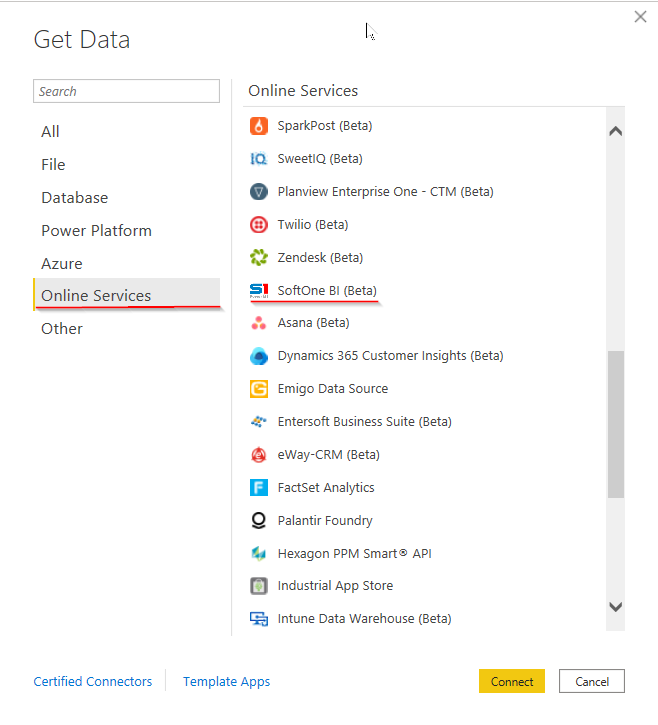
Pilih Masuk. Formulir autentikasi ditampilkan.
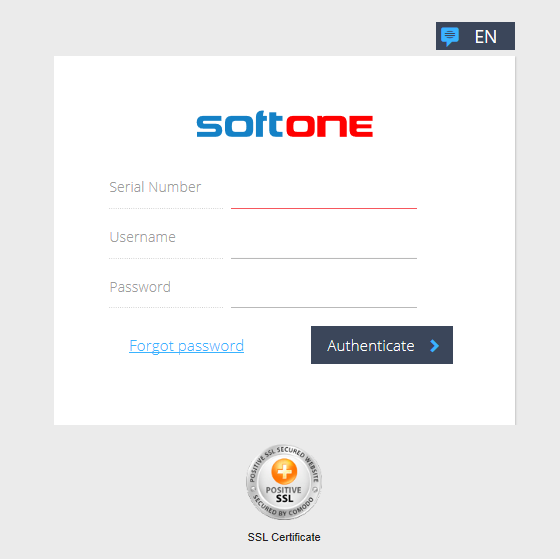
Catatan
- Jika Anda memasukkan kredensial yang salah, Anda akan menerima pesan yang menyatakan bahwa proses masuk Anda gagal karena kredensial yang tidak valid.
- Jika Koneksi or SoftOne BI tidak diaktifkan, atau Akun Web yang Anda gunakan tidak dikonfigurasi dengan layanan, Anda akan menerima pesan yang menyatakan bahwa akses ditolak karena modul yang dipilih tidak diaktifkan.
Setelah masuk dengan SoftOne Web Services, Anda dapat tersambung ke penyimpanan data Anda.
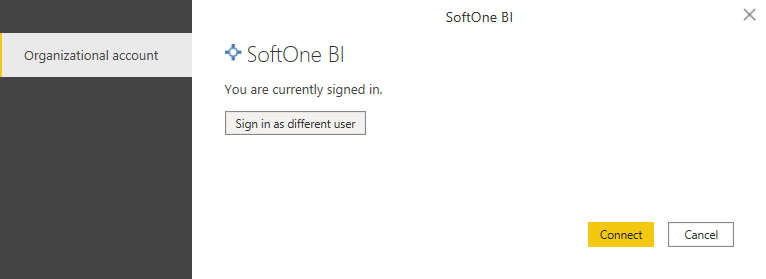
Memilih Koneksi membawa Anda ke tabel navigasi dan menampilkan tabel yang tersedia dari penyimpanan data tempat Anda dapat memilih data yang diperlukan.
Di navigator, Anda sekarang akan melihat tabel di penyimpanan data Anda. Mengambil tabel dapat memakan waktu.
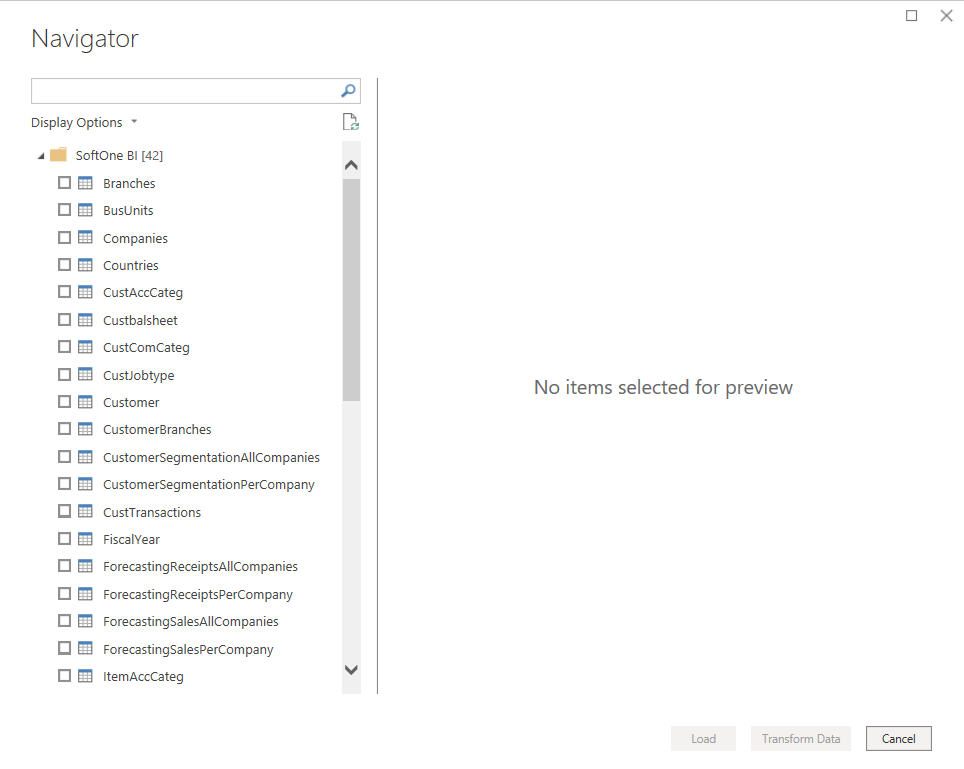
Anda harus mengunggah data dari penginstalan Soft1 atau Atlantis Anda (sesuai dokumentasi produk) untuk melihat tabel apa pun. Jika Anda belum mengunggah data, Anda tidak akan melihat tabel apa pun yang ditampilkan di Tabel Navigasi.
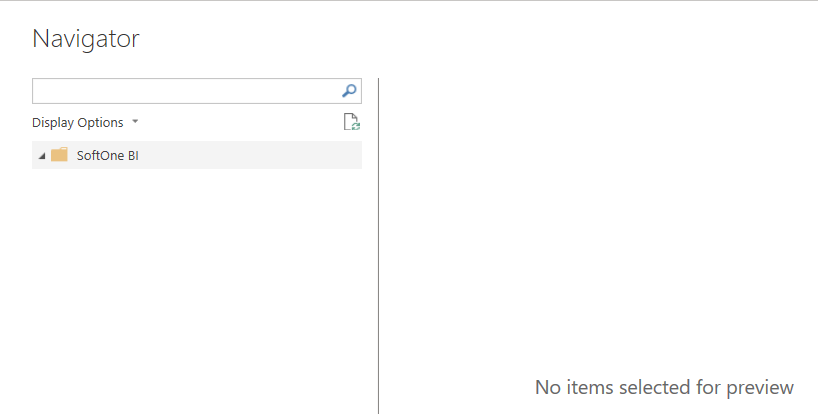
Dalam hal ini, Anda perlu kembali ke aplikasi Anda dan mengunggah data Anda.
Menggunakan templat yang disediakan
Buka templat yang dipilih, Power BI Desktop mencoba memuat data dari penyimpanan data, dan meminta kredensial.
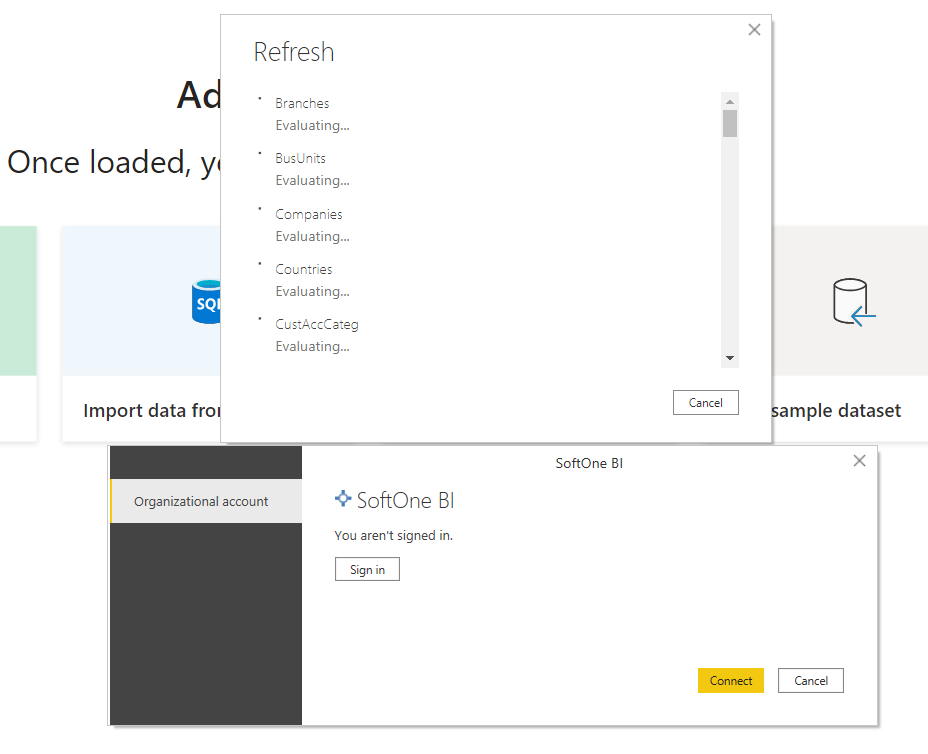
Pilih Masuk dan masukkan kredensial Anda (Nomor seri, nama pengguna, dan kata sandi).
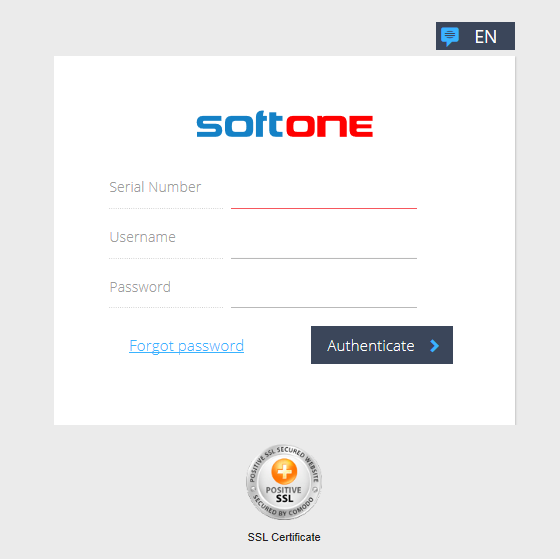
Setelah Anda diautentikasi, pilih Koneksi.
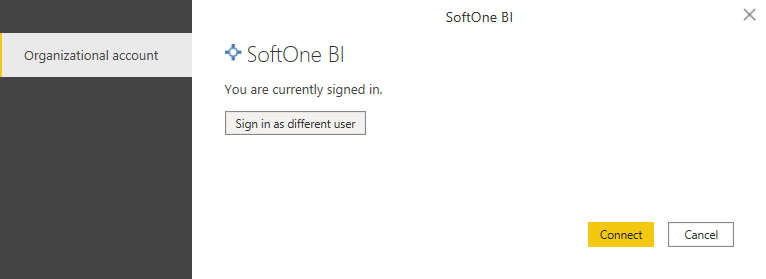
Power BI Desktop kemudian mengambil data dari penyimpanan data.
Setelah refresh selesai, Anda siap untuk mulai mengkustomisasi laporan atau menerbitkannya apa adanya ke Layanan Power BI.
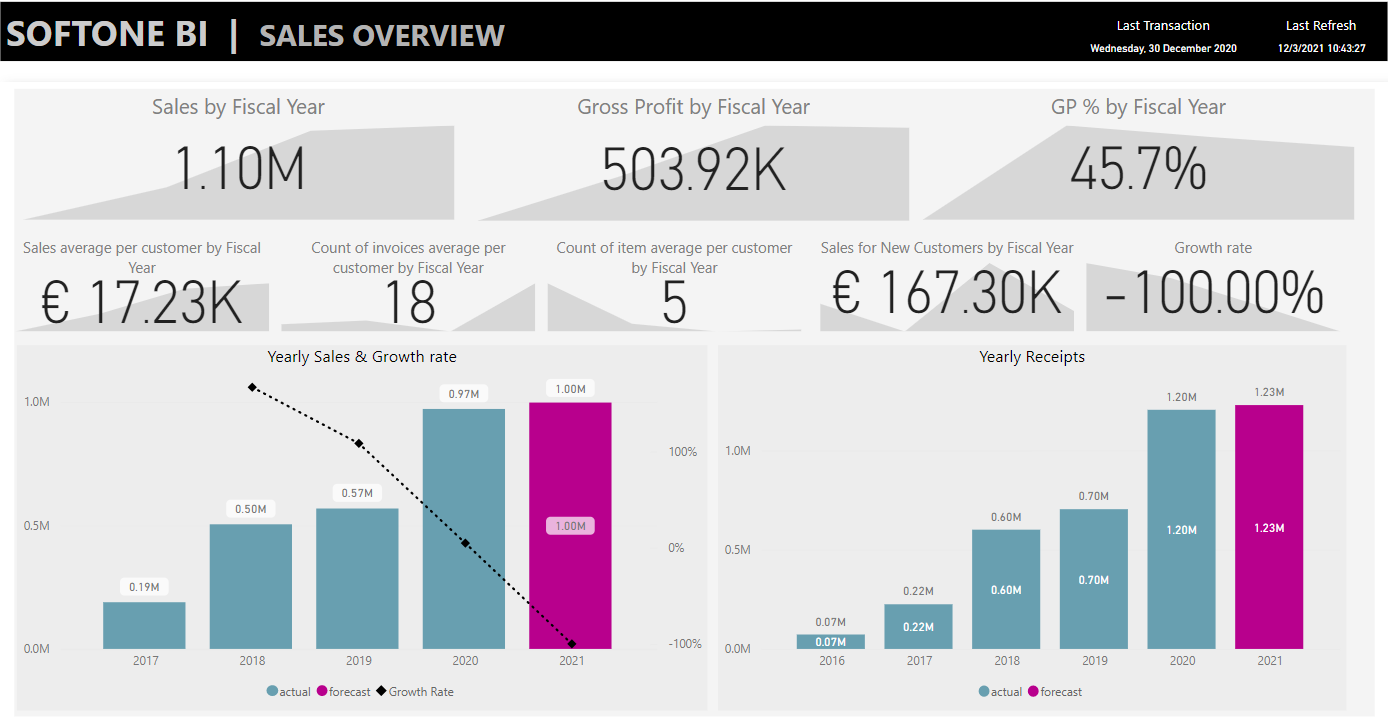
Penting
Jika Anda bekerja dengan lebih dari satu penginstalan Soft1/Atlantis, maka saat beralih antar penyimpanan data, Anda harus menghapus kredensial SoftOne BI yang disimpan oleh Power BI Desktop.